黑鲨U盘重装win7系统图文步骤
 2019/04/26
2019/04/26
 2473
2473
虽然目前win10系统已经推出很长一段时间,且热度与装机量已经不亚于win7,不过win7系统在绝大多数电脑用户心目中的地位依然无法撼动。很多用户还是愿意使用win7系统,在于其良好的兼容性与比较友好、简洁的系统界面。很多用户想要重装win7系统,但是碍于不知如何动手而苦恼,那么今天小编就为大家分享使用黑鲨进行U盘重装win7系统的图文步骤,相信看完之后你就能轻松掌握啦!
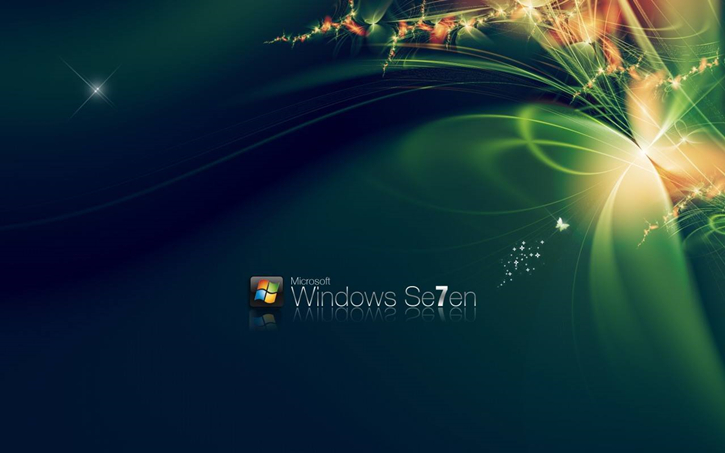
U盘重装前的准备:
1、黑鲨装机大师软件;
2、准备一个8G左右U盘,通过黑鲨装机大师制作U盘启动盘;
3、下载win7系统镜像文件,置入制作好的U盘启动盘中。
重装教程:
1.将制作好的黑鲨U盘启动盘插入电脑USB,重启按启动快捷键(可在黑鲨内查询),选择U盘启动项后,按回车键。
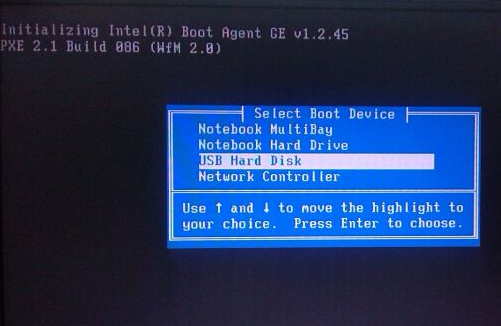
2.进入黑鲨PE启动主菜单,通过上下方向键选择【02】WindowsPE/RamOS(新机型),回车进入黑鲨PE系统。

3.进入pe系统后会自行弹出黑鲨pe装机工具,默认会加载win7系统镜像,然后选择好系统安装的位置,点击安装系统即可。
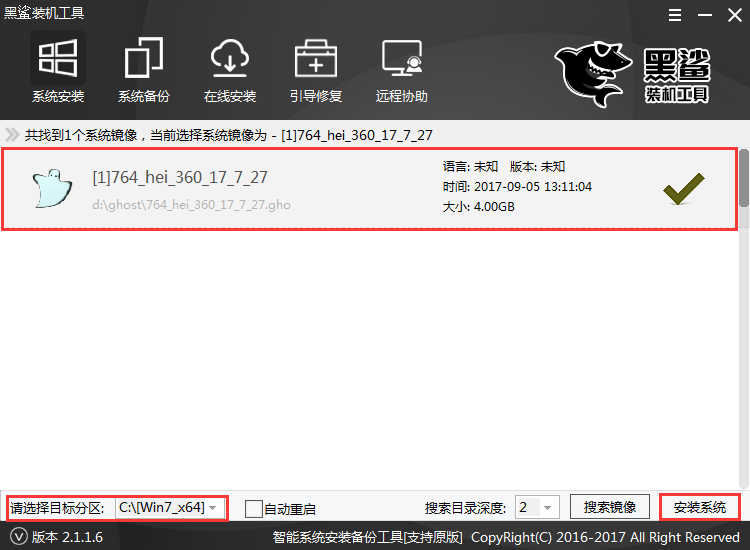
4.进入系统安装界面,执行系统安装操作,此过程中切勿关机,以免重装失败。
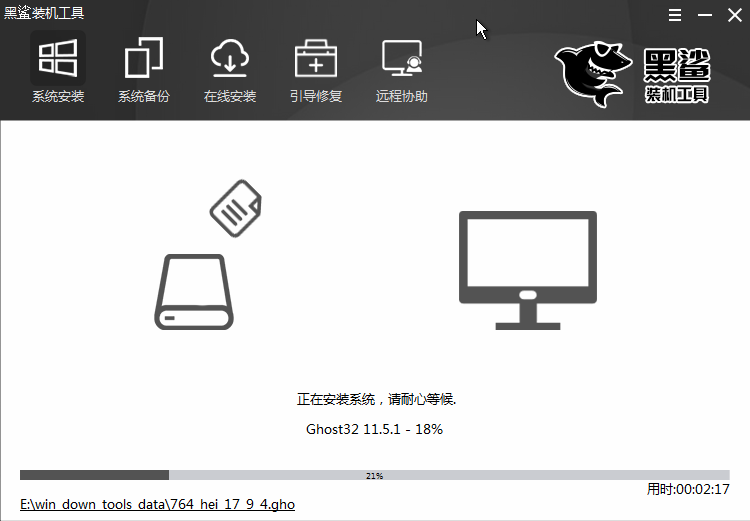
5.安装执行完毕后电脑将自动重启,拔掉U盘,进入系统部署,待完成后即可使用全新的win7系统。

好了,关于黑鲨U盘重装win7系统的图文步骤,到这里已经为大家介绍完毕了。相信看完之后,你们也都能轻松地为自己的电脑完成系统重装啦!
